Foscam C2 Indoor HD IP Camera Bedienungsanleitung
Foscam
Überwachungskamera
C2 Indoor HD IP Camera
Lesen Sie kostenlos die 📖 deutsche Bedienungsanleitung für Foscam C2 Indoor HD IP Camera (2 Seiten) in der Kategorie Überwachungskamera. Dieser Bedienungsanleitung war für 13 Personen hilfreich und wurde von 2 Benutzern mit durchschnittlich 4.5 Sternen bewertet
Seite 1/2
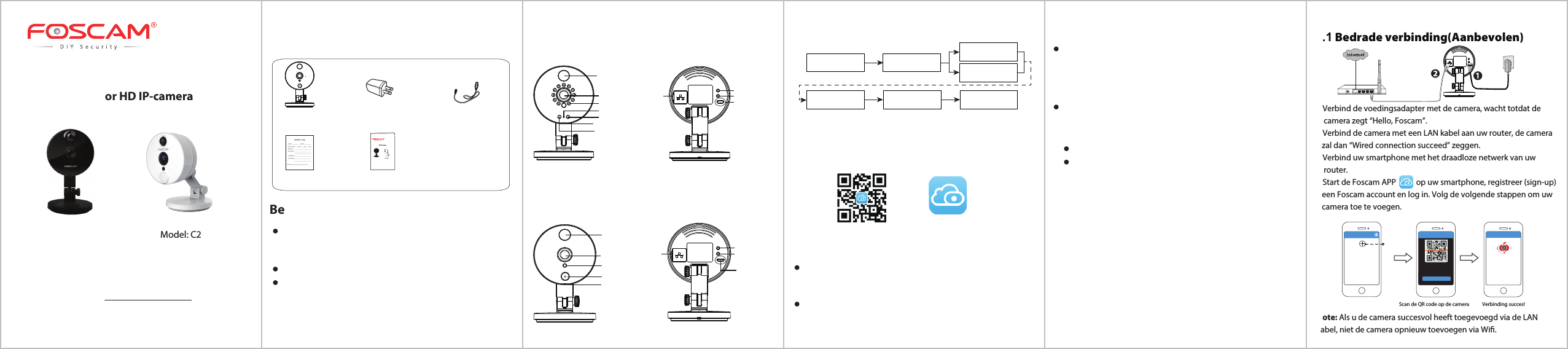
2 Fysieke beschrijving 1 Installatie opmerkingen
Inhoud van de verpakking
3 Toegang camera via een APP
Controleer of uw router DHCP actief heeft en is verbonden met
het internet.
Controleer of uw smartphone via Wi is verbonden met uw
router en zich in de buurt van de camera bevindt.
Functies zoals Online-update, Push-berichten etc. zijn alleen in
de “Foscam APP” beschikbaar, niet in Apps van andere software
leveranciers.
Controleer voor u verder gaat:
Foscam
C1
C2
Beveiligingswaarschuwing
Handleiding voor snelle installatie
indoor HD IP-camera
Model: C2
3.1 Bedrade verbinding(Aanbevolen)
1. Verbind de voedingsadapter met de camera, wacht totdat de
camera zegt “Hello, Foscam”.
2. Verbind de camera met een LAN kabel aan uw router, de camera
zal dan “Wired connection succeed” zeggen.
3. Verbind uw smartphone met het draadloze netwerk van uw
router.
4. Start de Foscam APP op uw smartphone, registreer (sign-up)
een Foscam account en log in. Volg de volgende stappen om uw
camera toe te voegen.
Note: Als u de camera succesvol heeft toegevoegd via de LAN
kabel, niet de camera opnieuw toevoegen via Wi.
Model: C1
Bij camera’s met een resolutie van 1080P of hoger wordt de
volgende resolutie aanbevolen om het beeld optimaal te kunnen
weergeven op uw smartphone:
IOS: besturingssysteem 8.1 of hoger.
Android: besturingssysteem 4.1 of hoger, en een GPU
(Grasche processor) op de smartphone.
V1.8
Verander het wachtwoord van uw Foscam APP account en
camera login regelmatig. Het wachtwoord behoort een
combinatie van letters, cijfers en leestekens te zijn.
Bewaar de login gegevens op een veilige plaats.
Controleer elke 3 maanden of er een nieuwe update is voor uw
camera. Dit zorgt voor een juiste werking en veilig gebruik.
Download en installeer de Foscam APP via de Apple App Store of
Google Play. Of scan onderstaande QR code om direct te
downloaden en te installeren.
Live Video
Registreer
APP Account
Instellen & bekijken
Wijzig Camera
gebruikersnaam &
wachtwoord
Download APP
Bedrade verbinding
(Aanbevolen)
Draadloze verbinding
Wilt u deze handleiding in een andere taal (b.v. Engels, Duits,
Frans of Spaans), of zoekt u de gebruikershandleiding,
software etc. ga dan naar http://www.foscam.com > Support
> Download Center.
Scan de QR code op de camera
Verbinding succes!
Please put the QR code within the frame.
Put the barcode outside the frame to avoid
interference.
I don’t have QR code
Scan< Album
Congratulations!
Successfully added!
Complete
Druk + knop
Tap + to add new camera
My Cameras
Druk hier
Handleiding voor snelle installatie
HD IP-camera
Model: C2Model: C1
Netadapter
IP-camera USB voedingssnoer
Snelle installatiegids Garantiekaart
LAN WPS/Reset
SoftAP
Voeding
Lens
PIR
Infrarood LED
Microfoon
Netwerkindicator
Spanningslampje
SD-kaartsleuf
Hoogvermogen IR LED
Inductie IC
Lens
PIR
SD-kaartsleuf
LAN
WPS/Reset
Power/Netwerk
indicatielichtje
Voeding

7 Technische ondersteuning
6 Belangrijke mededelingen
Foscam cloud service Account / Wachtwoord
Camera Gebruikersnaam / wachtwoord
Firmware Upgrade
Opslag Media
Safety Tips
De camera gebruikersnaam / wachtwoord worden gebruikt voor
toegang en beheer van uw camera. Een goed gekozen combinatie
kan de beveiliging van uw camera erg verhogen.
Als u deze bent vergeten kunt u de “Reset” knop indrukken totdat u
de tekst mededeling hoort. De camera zal herstarten en alle
instellingen zijn dan hersteld. De gebruikersnaam wordt weer
“admin” en er is geen wachtwoord.
Na het herladen van de fabrieksinstellingen dient u de camera te
verwijderen van de Foscam APP en deze opnieuw toe te voegen.
Met een Foscam cloud service account / wachtwoord krijgt u
toegang to de Foscam APP en de Cloud service op
www.myfoscam.com. Registratie kan op één van beide platformen.
De volgende opslag media worden ondersteund: Cloud opslag,
NVR(Network Video Recorder), Micro SD card.
Voor continu opname adviseren wij een Foscam NVR te gebruiken.
U kunt rmware upgraden in de APP met de nieuwe functie
"One-key Online Upgrade"(In de Foscam APP ga naar: “Settings >
Firmware Upgrade”).
Ook kunt u de laatste rmware downloaden van
http://www.foscam.com (op de website ga naar: “Support >
Download Center > Firmware Downloads”).
Controleer of de juiste voeding is geleverd voor gebruik van de
camera.
Gebruik de bijgeleverde schroeven en montage beugels om een
juiste bevestiging te garanderen.
Om een electrische schok te voorkomen houdt de camera droog
en op een niet te warme plaats. Waak ook voor condensvorming.
De camera is een electrisch apararaat, dus houdt deze uit de
buurt van kleine kinderen.
Pas de standaard poort aan om hack pogingen moeilijker te
maken.
Controleer van tijd tot tijd de log in de camera om ongewenste
inlog pogingen te ondervangen.
www.foscam.com
3.2 Draadloze verbinding
Note: Verbind de camera niet via LAN kabel met uw router.
Note: Als de verbinding met uw smartphone meerdere keren mislukt, druk
de “Reset” knop op de camera in om te resetten, of kies voor een bedrade
verbinding uit 3.1 voor een gegarandeerd succes.
4 Toegang tot uw camera via PC 5 Hardware Installatie
a
ab
b
1. Sluit de voedingsadapter aan op de camera, wacht totdat de
camera zegt “Hello, Foscam”.
2. Verbind uw smartphone met het draadloze netwerk van uw router.
3. Start de Foscam APP op uw smartphone, registreer (sign-up)
een Foscam account en log in. Nadat u te tekst “Ready for WiFi
conguration” heeft gehoord, volgt u de volgende stappen om uw
camera toe te voegen.
WPS
WiFi
CE Certificaat Website:
http://www.foscam.com/company/ce-certificate.html
1. Bezoek de Foscam Cloud website https://www.myfoscam.com op
uw PC.
2. registreer een Foscam Cloud account. Als u deze al heeft
aangemaakt op de APP kunt u direct inloggen.
3. Klik “Add New Device” en volg de setup wizard om uw camera toe
te voegen.
Foscam Cloud Service
Foscam Cloud
Web Browser
1. Sluit de voeding aan en verbind de camera via LAN kabel aan uw
netwerk.
2. Download de ”Equipment Search Tool” van Download Center op
http://www.foscam.com naar uw PC.
3. Start de Search Tool, dubbel klik het IP adres van de camera in de
getoonde lijst, uw standaard web browser zal worden gestart met
het login scherm.
4. Login in de camera met het standaard gebruikersnaam en
wachtwoord. Deze zijn “admin” als gebruikersnaam en geen
wachtwoord. Pas deze aan als de login lukt.
Note: Kijk AUB in de handleiding (User Manual) op http://www.foscam.com
gedetailleerde instellingen en informatie.
Verbinding succes!
Scan de QR code op de camera Kies Wi verbinding
Voer Wi beveiligings code in
Please put the QR code within the frame.
Put the barcode outside the frame to avoid
interference.
I don’t have QR code
Scan< Album
Druk + knop
Congratulations!
Successfully added!
Complete
Druk WiFi
Please make sure the current Wifi connection is
wireless 2.4Ghz.
Ready
Which way to choose
<
Wired Wi-Fi
Voer uw Wi
beveiligings code in
Tap + to add new camera
My Cameras
Druk hier
Druk hier
Druk hier
Configuration WiFi
<
WIFI password
OK
Als u problemen heeft met uw Foscam IP Camera, gelieve contact
op de nemen met uw Foscam-verkoper waar u het product heeft
gekocht. U kunt ook een e-mail sturen naar het ondersteuning-
steam in het Foscam-hoofdkantoor: tech@foscam.com.
Uw waardevolle opmerkingen en suggesties over verbeteringen
van Foscam-producten worden erg op prijs gesteld.
1. Draai de onderkant van de camera tot dat punten a en b
aansluiten, dit zorgt ervoor dat de montageplaat verwijderd kan
worden.
2. Instaleer de montageplaat op een muur of plafond met de
bijgeleverde bevestigingsschroeven
3. Lijn punten a en b uit om de onderkant van de camera op de
montage plaat te schuiven. Draai zodat punten a en b niet langer
aansluiten, dit bevestigd de camera aan de onderkant.
Produktspezifikationen
| Marke: | Foscam |
| Kategorie: | Überwachungskamera |
| Modell: | C2 Indoor HD IP Camera |
Brauchst du Hilfe?
Wenn Sie Hilfe mit Foscam C2 Indoor HD IP Camera benötigen, stellen Sie unten eine Frage und andere Benutzer werden Ihnen antworten
Bedienungsanleitung Überwachungskamera Foscam

14 Oktober 2024

6 Oktober 2024

5 Oktober 2024

4 Oktober 2024

30 September 2024

28 September 2024

28 September 2024

4 September 2024

1 September 2024

29 August 2024
Bedienungsanleitung Überwachungskamera
- Überwachungskamera Samsung
- Überwachungskamera Approx
- Überwachungskamera Belkin
- Überwachungskamera Sanyo
- Überwachungskamera Exibel
- Überwachungskamera Gembird
- Überwachungskamera Genius
- Überwachungskamera Hama
- Überwachungskamera LogiLink
- Überwachungskamera Logitech
- Überwachungskamera Manhattan
- Überwachungskamera Nedis
- Überwachungskamera Niceboy
- Überwachungskamera Philips
- Überwachungskamera Sony
- Überwachungskamera Trust
- Überwachungskamera Panasonic
- Überwachungskamera Clas Ohlson
- Überwachungskamera Profile
- Überwachungskamera ZyXEL
- Überwachungskamera Bosch
- Überwachungskamera Laserliner
- Überwachungskamera Buffalo
- Überwachungskamera Canon
- Überwachungskamera Velleman
- Überwachungskamera Powerfix
- Überwachungskamera Eminent
- Überwachungskamera Linksys
- Überwachungskamera Maginon
- Überwachungskamera Netgear
- Überwachungskamera Technaxx
- Überwachungskamera Alecto
- Überwachungskamera Denver
- Überwachungskamera EMOS
- Überwachungskamera Gira
- Überwachungskamera König
- Überwachungskamera MarQuant
- Überwachungskamera Renkforce
- Überwachungskamera Thomson
- Überwachungskamera Trevi
- Überwachungskamera Blaupunkt
- Überwachungskamera Schneider
- Überwachungskamera Trebs
- Überwachungskamera Pyle
- Überwachungskamera Topcom
- Überwachungskamera Pioneer
- Überwachungskamera JVC
- Überwachungskamera Motorola
- Überwachungskamera Xiaomi
- Überwachungskamera Abus
- Überwachungskamera Avidsen
- Überwachungskamera Elro
- Überwachungskamera EZVIZ
- Überwachungskamera Imou
- Überwachungskamera INSTAR
- Überwachungskamera Megasat
- Überwachungskamera Olympia
- Überwachungskamera Smartwares
- Überwachungskamera Switel
- Überwachungskamera Yale
- Überwachungskamera Ferguson
- Überwachungskamera Orion
- Überwachungskamera Gigaset
- Überwachungskamera Strong
- Überwachungskamera Toshiba
- Überwachungskamera Garmin
- Überwachungskamera Perel
- Überwachungskamera Netis
- Überwachungskamera Lindy
- Überwachungskamera Fenton
- Überwachungskamera Waeco
- Überwachungskamera Acme
- Überwachungskamera Burg Wächter
- Überwachungskamera Marmitek
- Überwachungskamera Marshall
- Überwachungskamera Honeywell
- Überwachungskamera B/R/K
- Überwachungskamera Marshall Electronics
- Überwachungskamera TRENDnet
- Überwachungskamera Targa
- Überwachungskamera First Alert
- Überwachungskamera AVerMedia
- Überwachungskamera Zebra
- Überwachungskamera TP-Link
- Überwachungskamera Flamingo
- Überwachungskamera Kodak
- Überwachungskamera Rollei
- Überwachungskamera IGet
- Überwachungskamera Adj
- Überwachungskamera Netatmo
- Überwachungskamera Duramaxx
- Überwachungskamera Ebode
- Überwachungskamera Xavax
- Überwachungskamera InFocus
- Überwachungskamera Overmax
- Überwachungskamera Monoprice
- Überwachungskamera Monacor
- Überwachungskamera JUNG
- Überwachungskamera Ednet
- Überwachungskamera AG Neovo
- Überwachungskamera Nest
- Überwachungskamera Edimax
- Überwachungskamera V-TAC
- Überwachungskamera Aritech
- Überwachungskamera Uniden
- Überwachungskamera Kogan
- Überwachungskamera Genie
- Überwachungskamera M-e
- Überwachungskamera Elmo
- Überwachungskamera Lumens
- Überwachungskamera Jablocom
- Überwachungskamera Conceptronic
- Überwachungskamera D-Link
- Überwachungskamera Eufy
- Überwachungskamera Stabo
- Überwachungskamera Friedland
- Überwachungskamera EVOLVEO
- Überwachungskamera SPC
- Überwachungskamera August
- Überwachungskamera Ring
- Überwachungskamera Digitus
- Überwachungskamera SereneLife
- Überwachungskamera Swann
- Überwachungskamera Vitek
- Überwachungskamera DataVideo
- Überwachungskamera LevelOne
- Überwachungskamera Aida
- Überwachungskamera APC
- Überwachungskamera Beafon
- Überwachungskamera Chuango
- Überwachungskamera Cisco
- Überwachungskamera Grandstream
- Überwachungskamera Delta Dore
- Überwachungskamera EVE
- Überwachungskamera Defender
- Überwachungskamera Tenda
- Überwachungskamera Swisstone
- Überwachungskamera Ubiquiti Networks
- Überwachungskamera Kramer
- Überwachungskamera Vaddio
- Überwachungskamera Intellinet
- Überwachungskamera Reolink
- Überwachungskamera Swan
- Überwachungskamera Hikvision
- Überwachungskamera FLIR
- Überwachungskamera Furrion
- Überwachungskamera Arlo
- Überwachungskamera Nexxt
- Überwachungskamera Planet
- Überwachungskamera EnGenius
- Überwachungskamera Dörr
- Überwachungskamera Lorex
- Überwachungskamera Ikan
- Überwachungskamera Comtrend
- Überwachungskamera Somfy
- Überwachungskamera Dahua
- Überwachungskamera Dedicated Micros
- Überwachungskamera DIO
- Überwachungskamera EasyN
- Überwachungskamera Escam
- Überwachungskamera EverFocus
- Überwachungskamera Ganz
- Überwachungskamera GeoVision
- Überwachungskamera Hombli
- Überwachungskamera Home Protector
- Überwachungskamera Iiquu
- Überwachungskamera Indexa
- Überwachungskamera Interlogix
- Überwachungskamera KlikaanKlikuit
- Überwachungskamera Kompernass
- Überwachungskamera Mr Safe
- Überwachungskamera Naxa
- Überwachungskamera Nordval
- Überwachungskamera Notifier
- Überwachungskamera Oplink
- Überwachungskamera Provision ISR
- Überwachungskamera Quantum
- Überwachungskamera Raymarine
- Überwachungskamera Revo
- Überwachungskamera SAB
- Überwachungskamera Satel
- Überwachungskamera SecurityMan
- Überwachungskamera Sinji
- Überwachungskamera SMC
- Überwachungskamera Sonic Alert
- Überwachungskamera Sricam
- Überwachungskamera Steren
- Überwachungskamera Storage Options
- Überwachungskamera Tenvis
- Überwachungskamera Hive
- Überwachungskamera Ubiquiti
- Überwachungskamera Vivotek
- Überwachungskamera Woonveilig
- Überwachungskamera Y-cam
- Überwachungskamera ACTi
- Überwachungskamera AVer
- Überwachungskamera Epcom
- Überwachungskamera ZKTeco
- Überwachungskamera AirLive
- Überwachungskamera Mobotix
- Überwachungskamera Dahua Technology
- Überwachungskamera Speco Technologies
- Überwachungskamera 3xLOGIC
- Überwachungskamera Atlantis Land
- Überwachungskamera CRUX
- Überwachungskamera Pentatech
- Überwachungskamera Summer Infant
- Überwachungskamera Illustra
- Überwachungskamera Surveon
- Überwachungskamera Avigilon
- Überwachungskamera Brilliant
- Überwachungskamera Hanwha
- Überwachungskamera Lanberg
- Überwachungskamera Verint
- Überwachungskamera Axis
- Überwachungskamera EtiamPro
- Überwachungskamera MEE Audio
- Überwachungskamera Advantech
- Überwachungskamera Chacon
- Überwachungskamera Alula
- Überwachungskamera EKO
- Überwachungskamera IOIO
- Überwachungskamera KJB Security Products
- Überwachungskamera BZBGear
- Überwachungskamera Adesso
- Überwachungskamera Brickcom
- Überwachungskamera Insteon
- Überwachungskamera Aigis
- Überwachungskamera Pelco
- Überwachungskamera ORNO
- Überwachungskamera Atlona
- Überwachungskamera Linear PRO Access
- Überwachungskamera Laxihub
- Überwachungskamera Valueline
- Überwachungskamera Aqara
- Überwachungskamera Tecno
- Überwachungskamera Lutec
- Überwachungskamera Brinno
- Überwachungskamera Night Owl
- Überwachungskamera WyreStorm
- Überwachungskamera Exacq
- Überwachungskamera Equip
- Überwachungskamera AVMATRIX
- Überwachungskamera UniView
- Überwachungskamera Alfatron
- Überwachungskamera Syscom
- Überwachungskamera BLOW
- Überwachungskamera Videotec
- Überwachungskamera DSC
- Überwachungskamera AViPAS
- Überwachungskamera Milestone Systems
- Überwachungskamera Inkovideo
- Überwachungskamera Hamlet
- Überwachungskamera Mobi
- Überwachungskamera Infortrend
- Überwachungskamera VideoComm
- Überwachungskamera Kguard
- Überwachungskamera Boyo
- Überwachungskamera HiLook
- Überwachungskamera Mach Power
- Überwachungskamera Canyon
- Überwachungskamera Digital Watchdog
- Überwachungskamera Ernitec
- Überwachungskamera Ikegami
- Überwachungskamera Gewiss
- Überwachungskamera Weldex
- Überwachungskamera Costar
- Überwachungskamera Sentry360
- Überwachungskamera ALC
- Überwachungskamera Spyclops
- Überwachungskamera Compro
- Überwachungskamera IDIS
- Überwachungskamera I3International
- Überwachungskamera B & S Technology
- Überwachungskamera Qian
- Überwachungskamera Accsoon
- Überwachungskamera Control4
- Überwachungskamera Petcube
- Überwachungskamera Apeman
- Überwachungskamera ATN
- Überwachungskamera IC Intracom
- Überwachungskamera POSline
- Überwachungskamera Watec
- Überwachungskamera ETiger
- Überwachungskamera Videcon
- Überwachungskamera BirdDog
- Überwachungskamera Topica
- Überwachungskamera Rostra
- Überwachungskamera Caddx
- Überwachungskamera Whistler
- Überwachungskamera ClearView
- Überwachungskamera Beseye
- Überwachungskamera IMILAB
- Überwachungskamera CNB Technology
- Überwachungskamera Tapo
- Überwachungskamera Securetech
- Überwachungskamera NetMedia
- Überwachungskamera Nivian
- Überwachungskamera Guardzilla
- Überwachungskamera Blink
- Überwachungskamera Zavio
- Überwachungskamera Campark
- Überwachungskamera IPX
- Überwachungskamera Annke
- Überwachungskamera AVTech
- Überwachungskamera Vimtag
- Überwachungskamera Security Labs
- Überwachungskamera Seneca
- Überwachungskamera Vosker
- Überwachungskamera Owltron
- Überwachungskamera Enabot
- Überwachungskamera Luis Energy
- Überwachungskamera Sir Gawain
- Überwachungskamera VisorTech
- Überwachungskamera Milesight
- Überwachungskamera GVI Security
- Überwachungskamera Conbrov
- Überwachungskamera HuddleCamHD
- Überwachungskamera Setti+
- Überwachungskamera BIRDFY
- Überwachungskamera I-PRO
- Überwachungskamera DVDO
- Überwachungskamera TCP
Neueste Bedienungsanleitung für -Kategorien-

15 Oktober 2024

15 Oktober 2024

14 Oktober 2024

13 Oktober 2024

13 Oktober 2024

13 Oktober 2024

11 Oktober 2024

11 Oktober 2024

11 Oktober 2024

10 Oktober 2024